
Mac 內建 PDF 壓縮功能,用了 10 年現在才知道!
你知道Mac內建PDF壓縮功能嗎?身為Mac的資深使用者,雖然有許多功能已經摸透,但卻不知道Mac竟然有內建PDF壓縮功能,因為有著格式不易跑掉的特性,PDF被廣泛...
讓 Windows 10 檔案總管比你想像更好用的11條小技巧
- 線上強力壓縮pdf
- pdf reducer free
- pdf檔案太大原因
- mac pdf編輯
- mac ppt轉pdf檔案變大
- Mac PDF 預覽
- 如何 壓縮檔案
- 最強pdf壓縮
- 壓縮pdf 5mb
- pdf壓縮最大
- mac pdf調整大小
- Mac Word 轉 PDF檔案 太 大
- pdf壓縮檔案
- 壓縮pdf推薦
- 手機pdf壓縮
以結論來說,Windows10內建檔案總管除了沒有內建分頁或多窗格外(但其實可以利用...Mac用戶一定要知道這10個Finder獨特檔案整理技巧活用AppleMac你值得先養成這10個獨特使用習慣Mac用戶不可不用預覽程式:13招取代修圖PDF軟體...
** 本站引用參考文章部分資訊,基於少量部分引用原則,為了避免造成過多外部連結,保留參考來源資訊而不直接連結,也請見諒 **
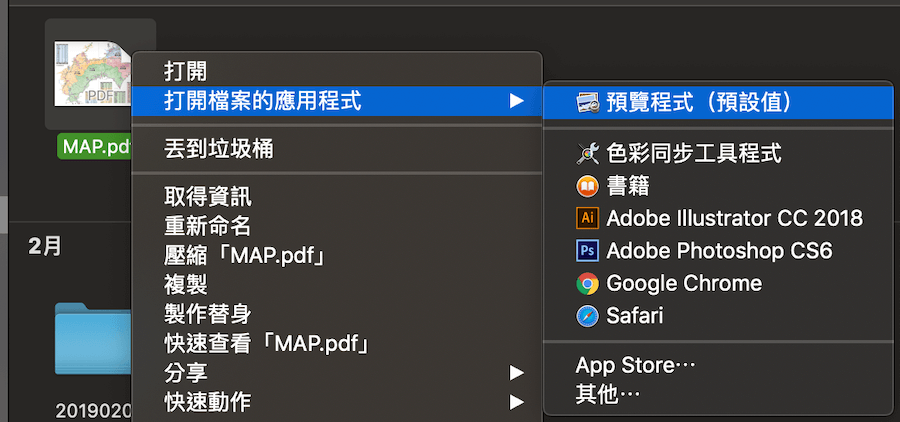 △ 首先用 Mac 內建的預覽程式開啟 PDF 檔案,如果你預設就是預覽程式沒有安裝第三方軟體的話,直接雙擊打開 PDF 檔案就可以啦。
△ 首先用 Mac 內建的預覽程式開啟 PDF 檔案,如果你預設就是預覽程式沒有安裝第三方軟體的話,直接雙擊打開 PDF 檔案就可以啦。 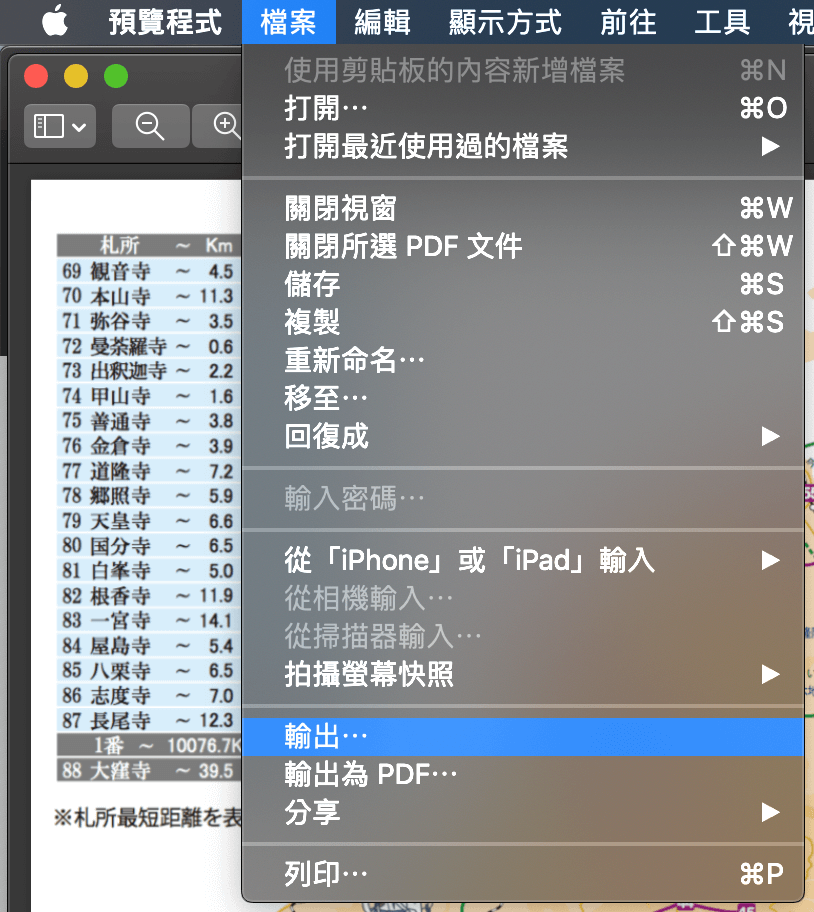 △ 打開預覽程式後,選擇上方工作列的「檔案」>「輸出」
△ 打開預覽程式後,選擇上方工作列的「檔案」>「輸出」 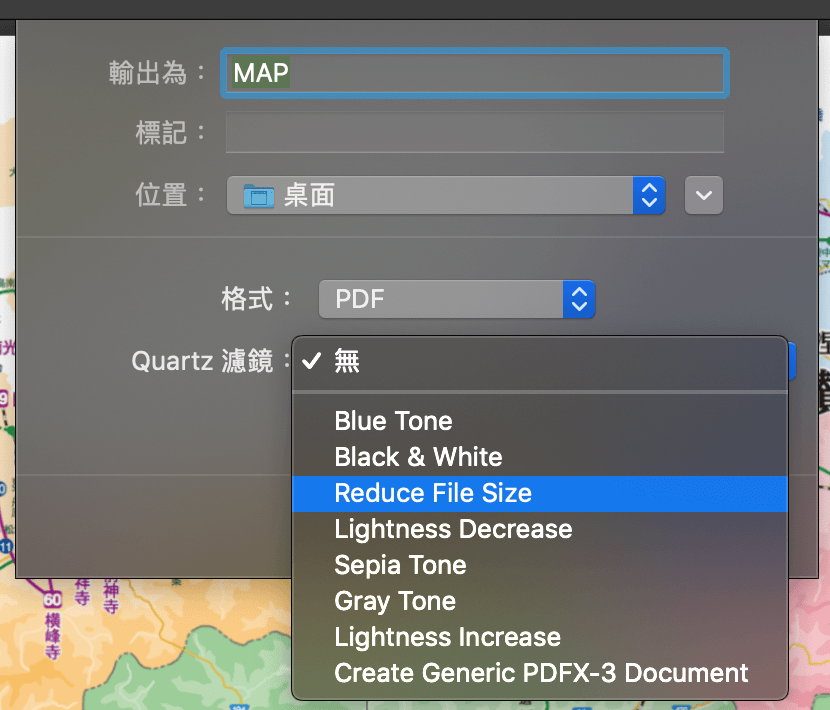 △ 接下來就是重點啦,我覺得藏的很深的功能,在「Quartz 濾鏡」彈出式選單這邊,選擇「Reduce File Size(減少檔案大小)」,確定好檔案儲存位置及檔名後,按下輸出就可以啦。
△ 接下來就是重點啦,我覺得藏的很深的功能,在「Quartz 濾鏡」彈出式選單這邊,選擇「Reduce File Size(減少檔案大小)」,確定好檔案儲存位置及檔名後,按下輸出就可以啦。 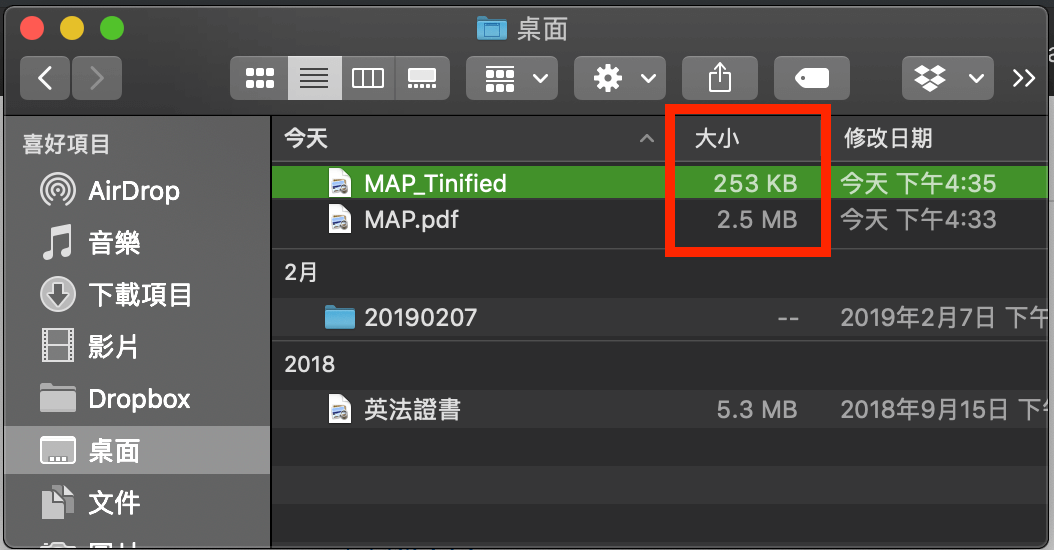 △ 確認一下原本的 PDF 有 2.5MB,壓縮後的檔案只有 253KB,壓縮了將近 10 倍大小,最後建議大家不要壓縮以圖片為主體的 PDF 檔,因為無法選擇壓縮程度,圖片會被過度壓縮,以文字為主的 PDF 檔會比較適合一些!
△ 確認一下原本的 PDF 有 2.5MB,壓縮後的檔案只有 253KB,壓縮了將近 10 倍大小,最後建議大家不要壓縮以圖片為主體的 PDF 檔,因為無法選擇壓縮程度,圖片會被過度壓縮,以文字為主的 PDF 檔會比較適合一些!












